-
Self service
-
Personalizzare l'applicazione
-
Modifica del modulo -> sezione DATI
-
Modifica del modulo -> sezione ASPETTO
-
Modifica del modulo -> sezione INTERATIVITÀ
-
Modifica Pagina - sezione Generali
-
Modifica Pagina - sezione Opzioni
-
Modifica Pagina - Info
-
Modifica Pagina - Moduli
-
Esempi di rappresentazione
-
Creare una nuova applicazione
-
Note
Tempo di lettura:
Questa funzionalità è presente fino alla versione 4.2.1, nelle versioni successive le note e segnalibri vengono uniti con il nome "segnalibro".
La funzionalità delle note permette all'utente di salvare le scelte impostate nei filtri inserire i commenti, per successive consultazioni. Inoltre, è possibile condividere con altri utenti le note precedentemente salvate. La nota condivisa potrà essere commentata da due utenti.
La logica di funzionamento è paragonabile a quella dei preferiti del browser, con l’aggiunta che la nota può essere condivisa, commentata e modificata.
Cliccando sull'icona corrispondente si aprirà la sezione dedicata alla gestione delle note personali.
NUOVA NOTA
Dopo aver impostato i filtri nella dashboard di interesse, cliccare sul pulsante 'Nuovo' per creare la nota.
Bisogna inserire il titolo per la nota e la descrizione. Al termine delle modifiche cliccare sul tasto 'Salva'. La nuova nota comparirà nella lista personale.
LISTA DELLE NOTE
Se sono già stati salvati delle note, vengono riportati per ognuno: nome e descrizione della nota, collegamento alla dashboard (con eventuale collegamento dei filtri impostati), la data di creazione della nota ed eventuali commenti alla nota (se la nota è stata condivisa e l’utente ricevente l’ha commentato).
Cliccando su un elemento della lista verrà aperta la dashboard corrispondente, con i filtri impostati che sono stati salvati nella nota ed eventuali commenti.
È possibile ricercare le note con modalità full-text dalla barra di ricerca preposta.
Cliccando sulla nota e facendo mouse-hover sui filtri elencati, è possibileil dettaglio dei valori impostati per ogni filtro.
GESTIONE DELLE NOTE
La modifica o eliminazione delle note salvate è possibile cliccando l'icona di edit.
In caso di modifica Il form che si apre permette di modificare titolo e descrizione della nota selezionata.
Invece le note condivise possono essere solo aperte e commentate.
Per commentare una nota condivisa cliccare sul tasto 'Commenti'.
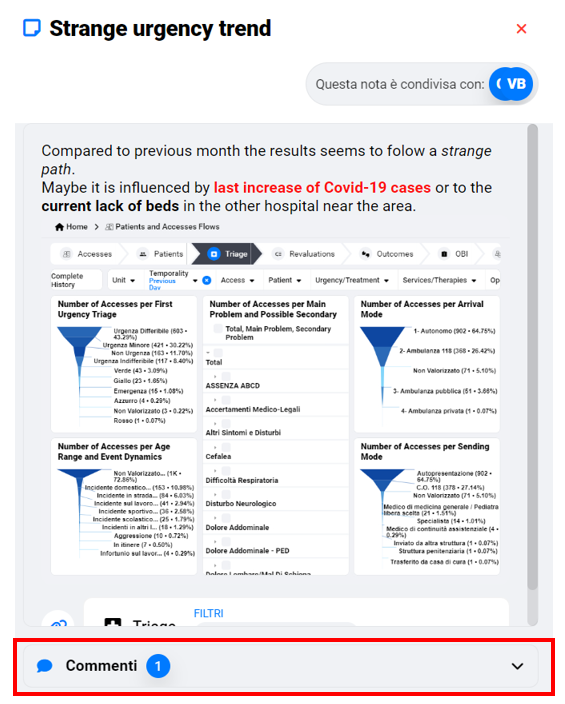
La nota può essere anche modificata dal creatore. Se la nota è stata condivisa e poi modificata, le modifiche nuove saranno visibili in automatico al ricevente.
CONDIVISIONE DELLE NOTE
Inoltre, è possibile condividere la nota con utenti censiti nell'applicazione. Per condividere la nota è necessario selezionare la nota dall'elenco desiderata.
Successivamente bisogna cliccare sul tasto 'Condividi nota'. Comparirà un menu all'interno del quale possiamo scegliere gli utenti con i quali condividere la nota.
Inoltre è possibile impostare le notifiche relativamente alle azioni svolte da altri sulle note condivise, cliccando dal menu in alto.
